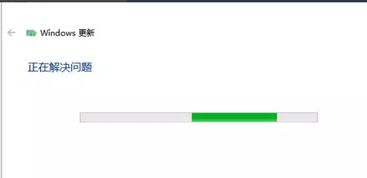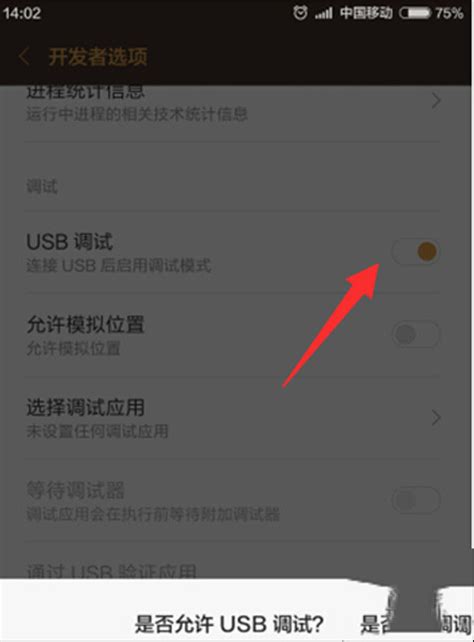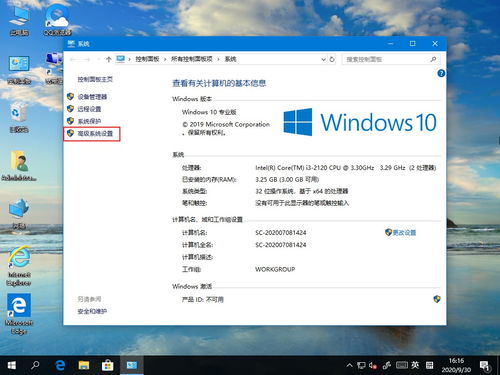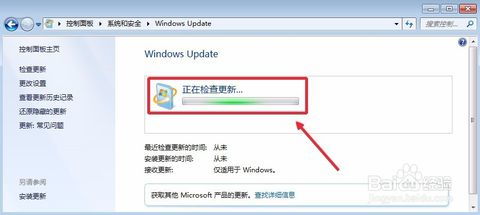轻松解决!Win10系统无法使用小米随身WiFi的实用教程
在解决Win10系统无法使用小米随身WiFi的问题时,我们需要从多个角度入手,确保每一个可能的解决方案都被尝试。这不仅有助于提升问题解决的效率,还能帮助用户更好地理解问题出现的原因。以下是一个详细的解决教程,希望能帮助你解决Win10系统下小米随身WiFi无法使用的问题。
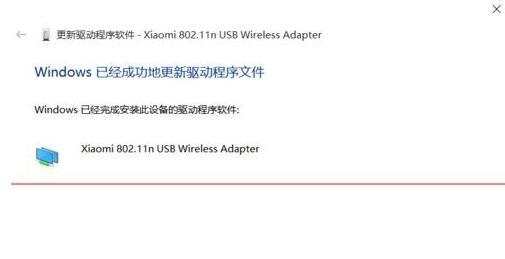
首先,我们需要确认小米随身WiFi的硬件状态是否正常。确保设备已经正确插入电脑的USB接口,并且指示灯在闪烁,表示设备正在正常工作。如果指示灯不亮或者常亮不闪烁,可能是设备电量不足或者硬件故障,需要尝试更换USB接口或者充电后再试。
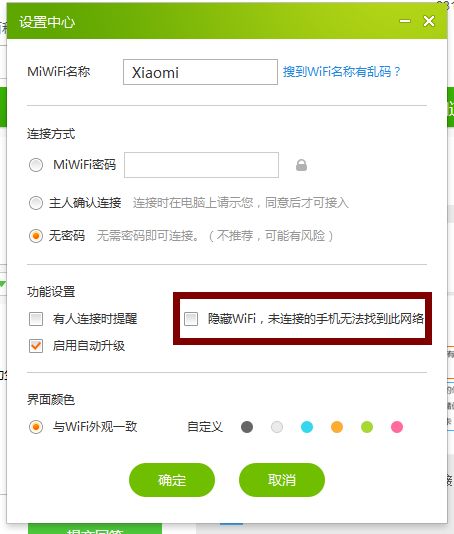
接下来,我们需要检查Win10系统的驱动程序是否正常。驱动程序是连接硬件和操作系统的桥梁,如果驱动程序出现问题,那么硬件设备可能无法正常工作。

步骤一:打开设备管理器
在Win10系统中,可以通过右键点击“此电脑”图标,选择“属性”,然后在弹出的窗口中点击“设备管理器”来打开设备管理器。
步骤二:检查网络设备
在设备管理器中,找到“网络适配器”选项,展开后查看是否有小米随身WiFi相关的设备名称。如果设备名称前有黄色感叹号或者红色叉号,表示驱动程序存在问题。
步骤三:更新驱动程序
对于存在问题的驱动程序,我们可以右键点击设备名称,选择“更新驱动程序”。然后选择“自动搜索更新的驱动程序软件”,让系统自动下载并安装最新的驱动程序。如果系统提示无法找到驱动程序,我们可以尝试从小米官网下载最新的驱动程序并手动安装。
除了驱动程序问题,Win10系统的服务设置也可能影响小米随身WiFi的正常使用。例如,某些网络共享服务被禁用或者停止运行,都可能导致设备无法连接网络。
步骤一:打开服务管理器
在Win10系统中,可以通过按下“Win+R”键,输入“services.msc”命令,然后按下回车键来打开服务管理器。
步骤二:检查网络服务
在服务管理器中,找到与网络连接相关的服务,如“WLAN AutoConfig”、“Wired AutoConfig”、“Network Connections”等。确保这些服务都处于“正在运行”状态。如果服务被禁用或者停止运行,我们可以右键点击服务名称,选择“启动”来开启服务。
另外,防火墙和安全软件也可能阻止小米随身WiFi的正常工作。防火墙和安全软件会监控系统的网络通信,如果它们认为小米随身WiFi的通信行为存在安全风险,可能会将其阻止。
步骤一:检查防火墙设置
在Win10系统中,可以通过打开“控制面板”,点击“系统和安全”,然后选择“Windows Defender 防火墙”来检查防火墙设置。在防火墙设置中,我们可以查看是否有关于小米随身WiFi的阻止规则。如果有,我们需要将其删除或者设置为允许。
步骤二:检查安全软件设置
如果你安装了其他安全软件,如杀毒软件、防火墙等,也需要检查它们的设置。确保小米随身WiFi没有被列为恶意软件或者被阻止访问网络。
如果以上方法都无法解决问题,我们可以尝试重新安装小米随身WiFi的驱动程序和客户端软件。有时候,驱动程序或者客户端软件可能存在bug或者与其他软件冲突,导致设备无法正常工作。
步骤一:卸载驱动程序和客户端软件
在设备管理器中,找到小米随身WiFi相关的设备名称,右键点击并选择“卸载设备”。然后,在控制面板的“程序和功能”中,找到小米随身WiFi的客户端软件并卸载。
步骤二:重新安装驱动程序和客户端软件
卸载完成后,我们需要重新安装驱动程序和客户端软件。可以从小米官网下载最新的驱动程序和客户端软件安装包,然后按照提示进行安装。
除了以上方法,我们还可以尝试重置网络设置。有时候,网络设置可能因为各种原因出现问题,导致设备无法连接网络。
步骤一:打开网络设置
在Win10系统中,可以通过点击任务栏右侧的网络图标,然后选择“网络和Internet设置”来打开网络设置。
步骤二:重置网络设置
在网络设置中,找到“状态”选项,然后点击“网络重置”。在弹出的窗口中,点击“立即重置”按钮。重置完成后,我们需要重启电脑以使更改生效。
此外,我们还需要注意一些常见的问题和误区。例如,有些用户可能会将小米随身WiFi插入到前置USB接口中,而这些接口可能由于供电不足或者接触不良导致设备无法正常工作。因此,建议将小米随身WiFi插入到后置USB接口中,以确保供电稳定。另外,有些用户可能会在安装驱动程序时选择错误的操作系统版本或者安装了不兼容的驱动程序版本,这也可能导致设备无法正常工作。因此,在安装驱动程序时,需要仔细核对操作系统版本和驱动程序版本是否匹配。
总之,解决Win10系统无法使用小米随身WiFi的问题需要从多个角度入手。我们需要检查设备硬件状态、驱动程序、服务设置、防火墙和安全软件设置等方面的问题,并尝试重新安装驱动程序和客户端软件、重置网络设置等方法来解决问题。同时,我们还需要注意一些常见的问题和误区,以避免陷入错误的解决思路中。希望以上教程能够帮助你解决Win10系统下小米随身WiFi无法使用的问题。
- 上一篇: 轻松掌握:企业网银登录步骤
- 下一篇: 如何有效隐藏QQ中的IP地址指南
-
 Win7虚拟光驱全攻略:轻松学会使用教程资讯攻略03-09
Win7虚拟光驱全攻略:轻松学会使用教程资讯攻略03-09 -
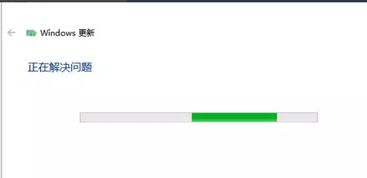 解决Win10更新失败的方法资讯攻略12-05
解决Win10更新失败的方法资讯攻略12-05 -
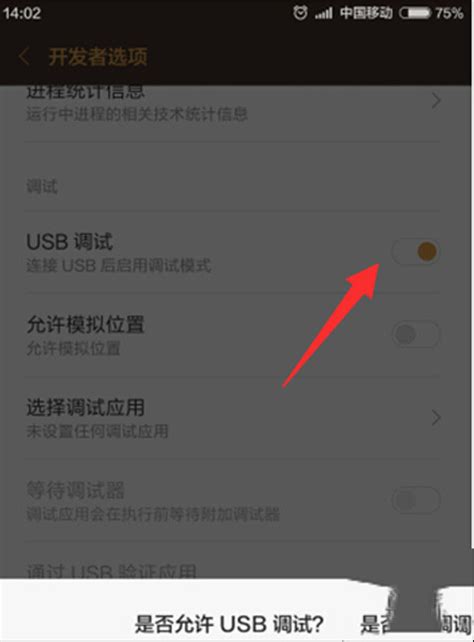 小米4安装Win10后如何实现与电脑连接资讯攻略12-03
小米4安装Win10后如何实现与电脑连接资讯攻略12-03 -
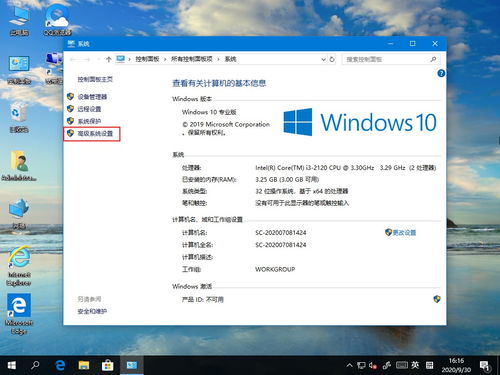 Win10桌面IE图标怎么删除?资讯攻略12-03
Win10桌面IE图标怎么删除?资讯攻略12-03 -
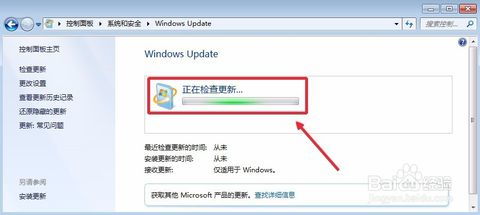 轻松解决Win7/8未收到Win10升级提示的困扰资讯攻略02-08
轻松解决Win7/8未收到Win10升级提示的困扰资讯攻略02-08 -
 HTC One X在Win10上的驱动问题解决方案资讯攻略03-03
HTC One X在Win10上的驱动问题解决方案资讯攻略03-03